小米14黑名单查看教程
是小米14查看黑名单的详细教程:

通过安全中心查看
- 打开应用:在手机主屏幕上找到“安全中心”应用并点击打开,这是小米系统自带的安全管理软件,集成了多种隐私和安全防护功能,其中就包括对骚扰拦截的管理。
- 进入黑名单设置:在安全中心界面中,点击“骚扰拦截”选项,这一功能主要用于拦截垃圾短信、骚扰电话等,而黑名单中的联系人或号码都会被系统自动拦截相关信息,进入骚扰拦截页面后,点击右上角的齿轮图标,即设置按钮,进入设置菜单。
- 查看黑名单:在设置菜单中,选择“黑名单”选项,你可以看到所有被加入黑名单的电话号码列表,如果想要从黑名单中移除某个号码,只需长按该号码,然后选择“删除”即可。
通过电话应用查看
- 打开电话应用:在手机主屏幕上找到“电话”应用并点击打开,这是手机自带的通话管理软件,不仅可以进行拨打电话、查看通话记录等操作,还能管理黑名单。
- 进入骚扰拦截与黑名单:点击页面右下角的三个点(更多功能),在弹出的菜单中选择“骚扰拦截”,再点击右上角的设置按钮,进入设置页面。
- 查找黑名单:在设置页面中,选择“黑名单”选项,即可查看所有被拉黑的电话号码,同样,长按某个号码可选择将其从黑名单中移除。
通过设置应用查看
- 打开设置应用:在手机主屏幕上找到“设置”应用并点击打开,这是手机的系统设置中心,可以对手机的各项功能和参数进行配置和管理。
- 进入安全与隐私设置:在设置页面中,向下滑动屏幕,找到“安全与隐私”选项并点击进入,这里包含了手机的各种安全和隐私相关设置,如密码解锁、应用权限管理、隐私保护等。
- 查看特殊黑名单:在安全与隐私页面中,继续向下滑动,找到“特殊黑名单”选项并点击进入,需要注意的是,这里的黑名单可能与上述两种方法中的黑名单有所不同,它主要用于管理一些具有特殊行为或风险的应用程序或进程。
以下是一个简单的对比表格,帮助你更清晰地了解三种查看黑名单方法的区别: |查看方式|具体路径|适用场景| |----|----|----| |安全中心|安全中心 -> 骚扰拦截 -> 设置 -> 黑名单|适合快速查看和管理电话、短信黑名单,操作相对便捷,能直接对黑名单号码进行拦截规则设置等。| |电话应用|电话 -> 更多功能 -> 骚扰拦截 -> 设置 -> 黑名单|如果您习惯在通话相关的应用中操作,这是一种方便的选择,且能结合通话记录等信息查看黑名单情况。| |设置应用|设置 -> 安全与隐私 -> 特殊黑名单|针对一些特殊的应用或进程黑名单管理,当涉及到系统安全和应用权限相关的黑名单时使用。|
FAQs
问题1:小米14如何将号码加入黑名单? 答:可以通过安全中心或电话应用来添加号码到黑名单,在安全中心中,打开“骚扰拦截”,点击右上角设置按钮,进入“黑名单”选项,点击“添加”按钮,输入要拦截的电话号码或联系人姓名,然后点击“确定”即可,在电话应用中,点击页面右下角的三个点,选择“骚扰拦截”,点击右上角设置按钮,进入“黑名单”选项,点击“添加”按钮,输入要拦截的电话号码或联系人姓名,然后点击“确定”。
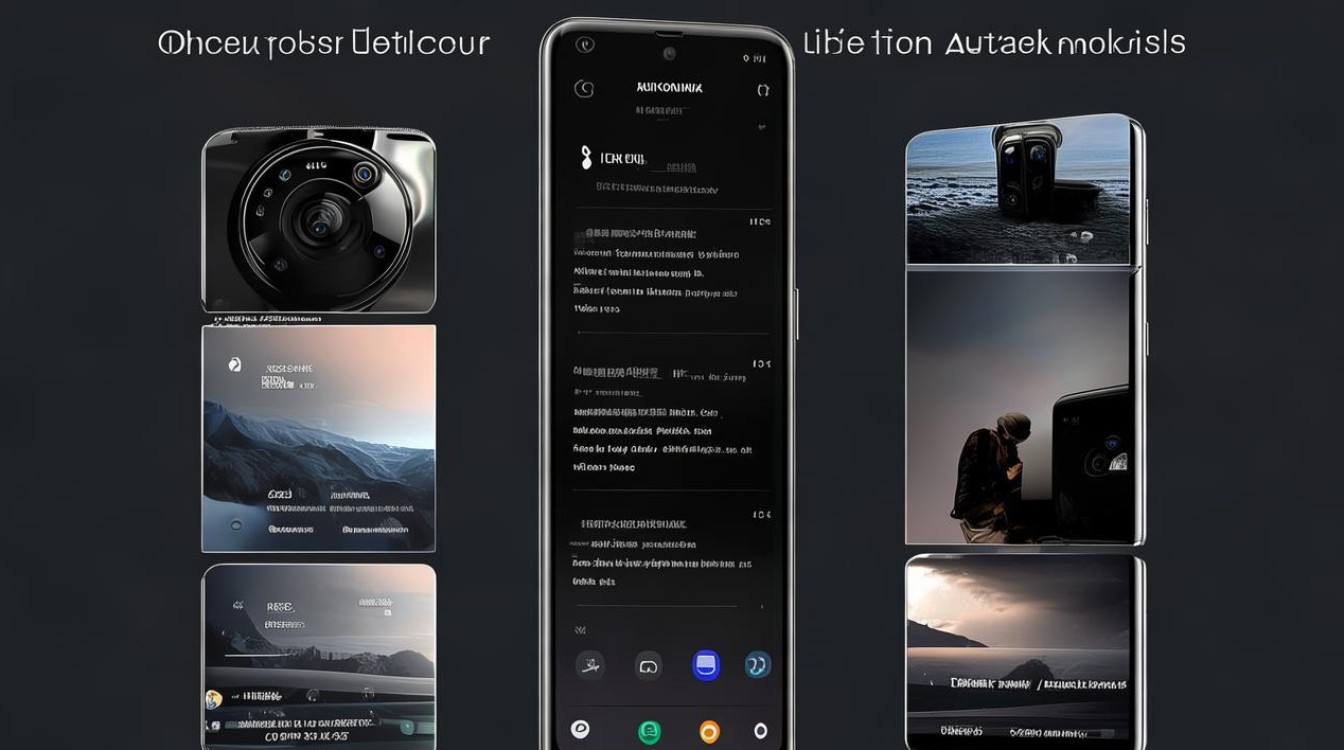
问题2:小米14黑名单设置后是否会影响正常通讯? 答:一般不会影响正常通讯,黑名单主要是对特定的骚扰电话、短信等进行拦截,不会影响您与其他正常联系人之间的通话和短信收发。
版权声明:本文由环云手机汇 - 聚焦全球新机与行业动态!发布,如需转载请注明出处。





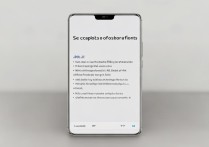






 冀ICP备2021017634号-5
冀ICP备2021017634号-5
 冀公网安备13062802000102号
冀公网安备13062802000102号